Reset2.pl Sp. z o.o.
Logowanie
Nadaj nowe hasło
Jeśli jesteś już klientem to wprowadź swój adres e-mail i potwierdź hasłem. Logowanie umożliwia zakup nowych programów po cenach promocyjnych, rozszerzenie posiadanego oprogramowania, zamówienie abonamentu na aktualizacje oraz konsultacje serwisowe.
Nie masz konta?Zarejestruj się
Instrukcja obsługi R2płatnik
|
W przypadku pracy zdalnej (Instalacji sieciowej trójwarstwowej) użytkownik nie uruchamia bezpośrednio z programu, tylko zainstalowanego na jego komputerze klienta aplikacji (cienki klient). Klient aplikacji służy do połączenia z serwerem aplikacji i uruchomienia sesji programu R2płatnikPRO.
Aby uruchomić klienta aplikacji należy kliknąć: Start - Programy - RESET2 - R2płatnikPRO – R2płatnikPRO klient.
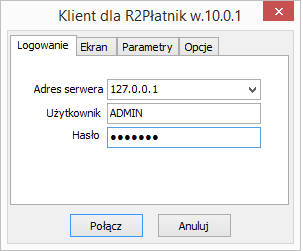
Przy pierwszym uruchomieniu określamy następujące parametry połączenia:
LOGOWANIE
Adres serwera - adres hosta, na którym słucha serwer aplikacji (R2tcserver.exe)
Użytkownik - nazwa użytkownika programu, wprowadzonego podczas parametryzacji systemu
Hasło - hasło użytkownika programu, takie samo jak przy wyborze użytkownika podczas zwykłego uruchamiania
UWAGA. Użytkownik programu musi mieć włączoną opcję Może logować się zdalnie.
EKRAN
Jakość obrazu - im lepsza jakość kolorów tym wolniej będą przesyłać się ekrany
Przenieś wydruki na ten komputer - wydruki zostaną przeniesione na komputer klienta, co pozwoli na drukowanie na lokalnej drukarce
Pokaż tło - włączy się standardowe tło R2Płatnika
PARAMETRY
Kompresja obrazu - dobra kompresja polepszy szybkość przesyłania ekranów, jednak spadnie wydajność serwera;
dla dobrych połączeń internetowych na poziomie 1-10 Mbit/s można wybrać 16 bitów i bez kompresji, natomiast poniżej tych wartości zaleca się 4 bity z włączoną kompresjąWłącz buforowanie obrazów - przyśpiesza to działanie klienta, minimalizuje ruch po sieci
OPCJE
Pokaż suwaki w kontrolkach - będa widoczne suwaki w kontrolkach
Pokaż obraz kontrolki podczas ruchu myszy - po zaznaczeniu podświetlone będą przyciskane kontrolki
Pokaż podpowiedzi ("hinty") - po najechaniu myszą na kontrolkę będą widoczne podpowiedzi
Ustawienia portów - należy podać port komunikacyjny i przesyłania danych
UWAGA. Klient jest aplikacją, która przejmuje w zasadzie wszystkie podstawowe funkcje programu R2płatnikPRO, jednak odświeżanie ekranów ze względu na optymalność komunikacji może być niepełne. Aby mieć pewność, że mamy aktualny obraz programu można zawsze kliknąć myszą w obszar kontrolki.
Serwer aplikacji
Żeby była możliwa zdalna praca z programem R2płatnikPRO przy wykorzystaniu klienta aplikacji muszą być spełnione następujące warunki:
serwer aplikacji musi być zainstalowany w tym samym katalogu, co właściwy program
serwer aplikacji musi być uruchomiony
serwer aplikacji musi być widoczny przez klienta aplikacji
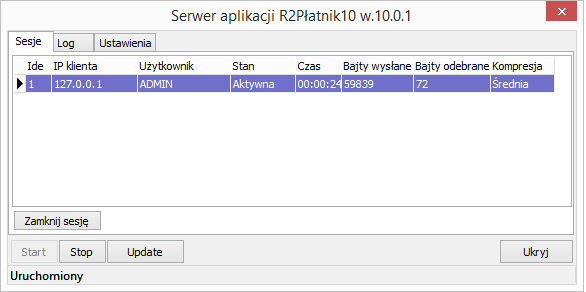
Okno serwera pokazuje aktualnie aktywne sesje. Przycisk Zamknij sesję zamyka dowolną działającą sesję.























